Comment désactiver les notifications sur Android
Publié: 2022-01-29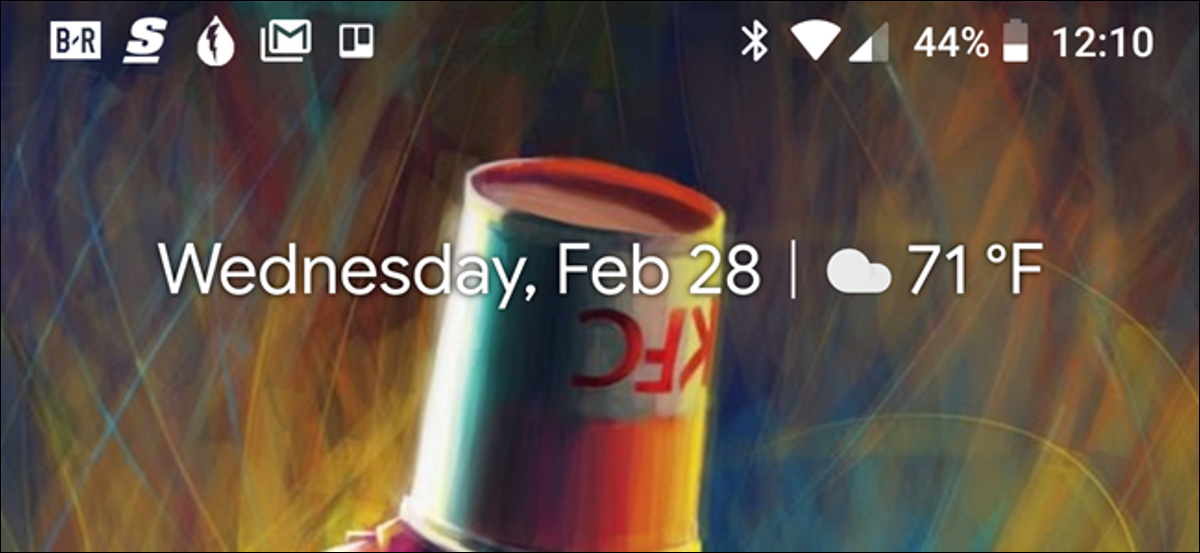
Les notifications sont excellentes et le système de notification d'Android est sans doute le meilleur. Mais s'il arrive un moment où vous n'avez pas besoin de toutes ces notifications, voici comment les fermer.
Étant donné qu'Android est disponible gratuitement pour les fabricants à télécharger et à personnaliser, le réglage de vos paramètres de notification peut être légèrement différent selon les différentes versions et versions du système d'exploitation du fabricant. En tant que tel, nous diviserons notre discussion sur la désactivation des notifications en plusieurs catégories basées sur les appareils et les versions les plus populaires. Voyons d'abord comment désactiver temporairement les notifications avec la fonction Ne pas déranger, celle-ci est assez cohérente d'une version à l'autre.
Utiliser Ne pas déranger pour désactiver temporairement les notifications
En ce qui concerne Ne pas déranger sur Android, ce que vous pouvez attendre de ces paramètres n'a pas toujours été clair. Heureusement, depuis la version la plus récente du système d'exploitation, Google a semblé se contenter de la fonctionnalité.
L'essentiel est essentiellement ceci : lorsque vous avez activé Ne pas déranger (souvent simplement abrégé en NPD), vos notifications arrivent, mais ne font pas de sons. L'exception ici concerne toutes les applications que vous avez définies sur le mode prioritaire. Ceux-ci peuvent encore faire des sons.
CONNEXION: Paramètres déroutants "Ne pas déranger" d'Android, expliqués
De même, vous pouvez définir des contacts spécifiques comme "Suivants", puis autoriser les messages ou les appels de ces contacts à contourner les restrictions Ne pas déranger. Pour ce faire, appuyez simplement sur l'étoile à côté du nom du contact dans l'application Contacts.
Ensuite, dans le menu Paramètres > Sons > Ne pas déranger > Autorisation prioritaire uniquement (intitulé "Autoriser les exceptions" sur les appareils Samsung), définissez les options Messages et appels sur "Des contacts favoris uniquement" (ou ""Contacts favoris uniquement" sur Samsung).
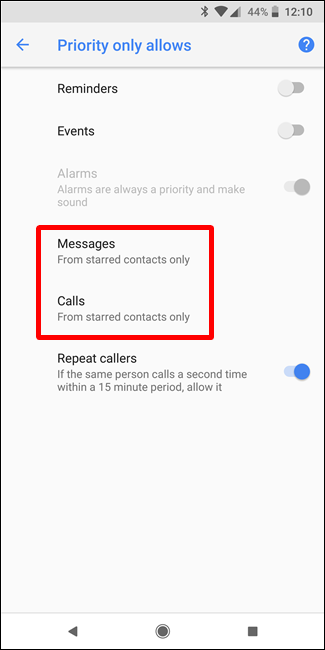
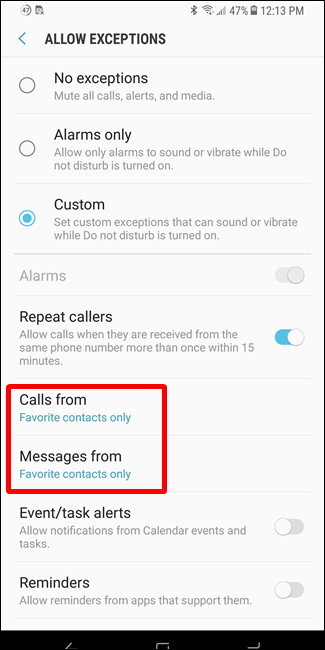
Vous pouvez également définir des heures de Ne pas déranger automatiques, idéales pour la nuit.
Désactiver les notifications sur Stock Android
Stock Android, comme ce que l'on trouve sur les téléphones Nexus et Pixel (entre autres), est la version la plus pure d'Android disponible. C'est Android tel que prévu par Google.
CONNEXION: Comment utiliser les nouveaux canaux de notification d'Android Oreo pour une personnalisation de notification ultra-granulaire
Cela dit, les réglages des notifications sont différents selon les différentes versions, en particulier en ce qui concerne la dernière version du système d'exploitation : Android 8.x (Oreo). Oreo a reçu une refonte majeure de l'ensemble du système de gestion des notifications, il est donc radicalement différent de ses prédécesseurs. Bien que cet article se concentre exclusivement sur la façon de désactiver les notifications, nous avons également un aperçu beaucoup plus détaillé de la façon d'utiliser les canaux de notification d'Oreo pour un contrôle plus granulaire.
Désactiver les notifications sur Android 8.x (Oreo)
Pour désactiver les notifications d'application sur Android Oreo stock, déroulez la nuance de notification, puis appuyez sur l'icône de rouage pour accéder au menu Paramètres. À partir de là, choisissez le paramètre "Applications et notifications".
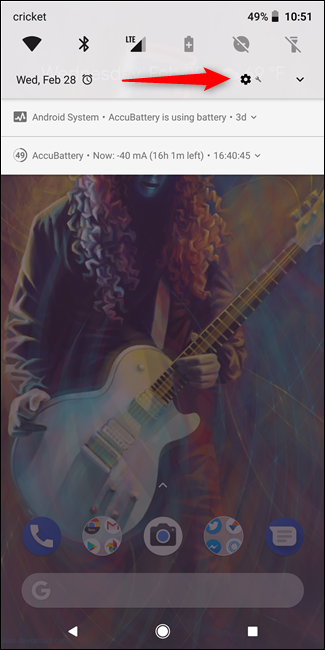
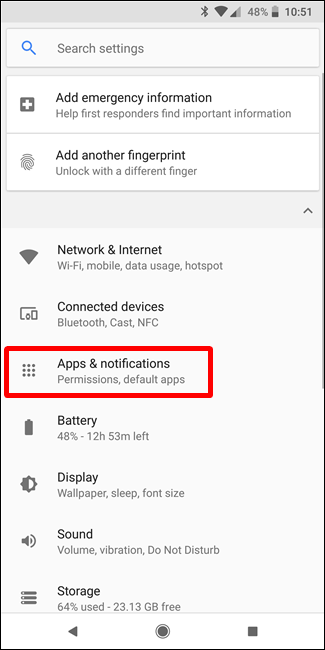
Sélectionnez l'option "Notifications".
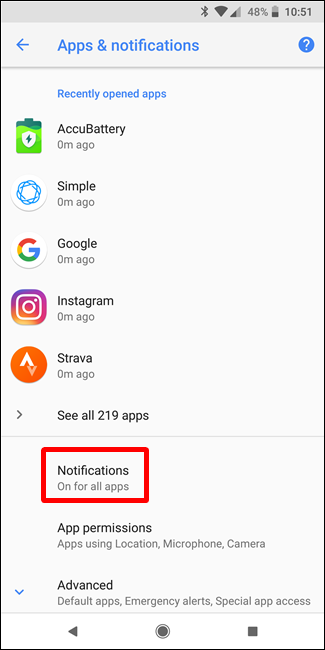
L'entrée supérieure ici indique probablement que les notifications sont "Activées pour toutes les applications" - c'est la valeur par défaut. Appuyez dessus pour accéder à la liste de toutes les applications installées sur votre téléphone, ainsi qu'aux paramètres de notification de chaque application.
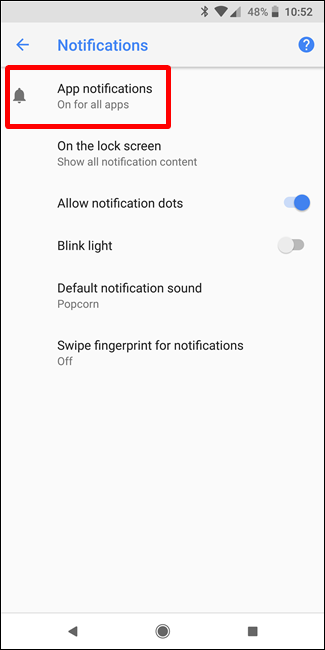
Chaque application a ses propres options de notification individuelles, alors appuyez sur l'application que vous souhaitez contrôler, puis basculez le curseur "Activé" sur la position désactivée. Cela désactive complètement toutes les notifications pour cette application particulière.
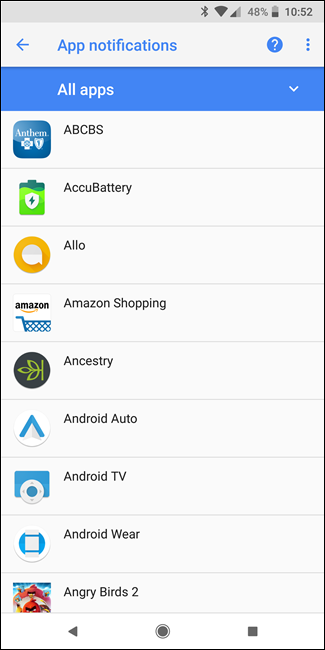
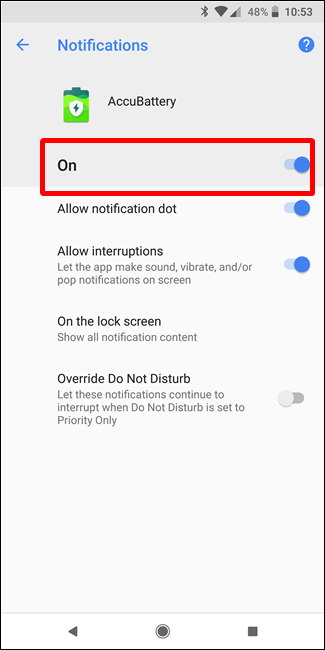
Répétez simplement cette opération sur chaque application pour laquelle vous souhaitez désactiver les notifications.
Comment désactiver les notifications sur Android 7.x (Nougat)
Déroulez la nuance de notification, puis appuyez sur l'icône de la roue dentée pour accéder au menu Paramètres. À partir de là, faites défiler vers le bas et choisissez le paramètre "Notifications".
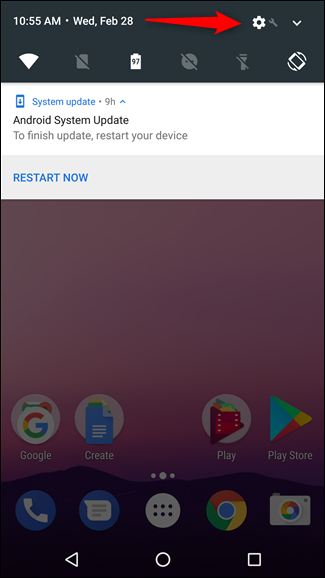
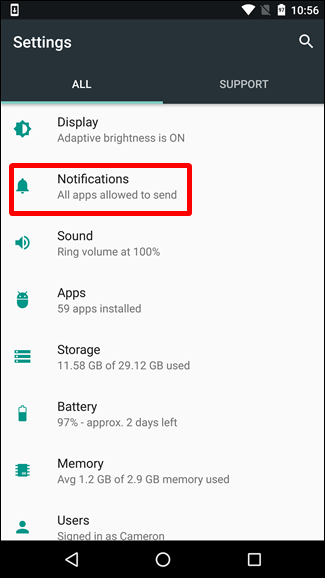
CONNEXION: Comment gérer, personnaliser et bloquer les notifications dans Android Nougat
À partir de ce moment, appuyez simplement sur chaque entrée d'application pour modifier ses options de notification. Pour désactiver complètement les notifications d'une application, basculez l'option "Bloquer tout" sur la position activée.
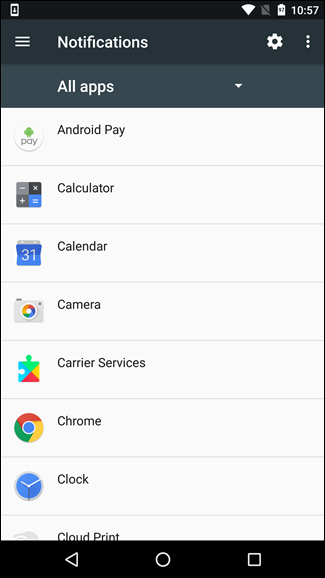
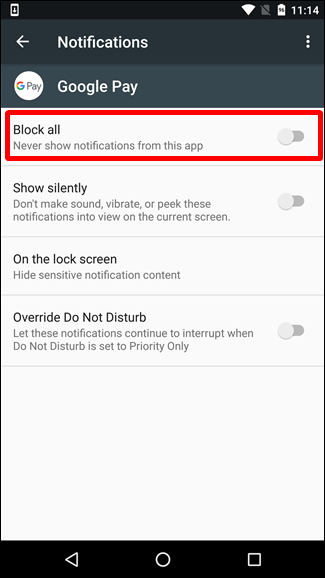
Répétez cela sur chaque application pour laquelle vous souhaitez désactiver les notifications.
Comment désactiver les notifications sur Android 6.x (Marshmallow)
Sur les appareils Marshmallow, vous devez abaisser deux fois le volet de notification pour exposer le bouton denté, sur lequel vous pouvez appuyer pour accéder au menu Paramètres.

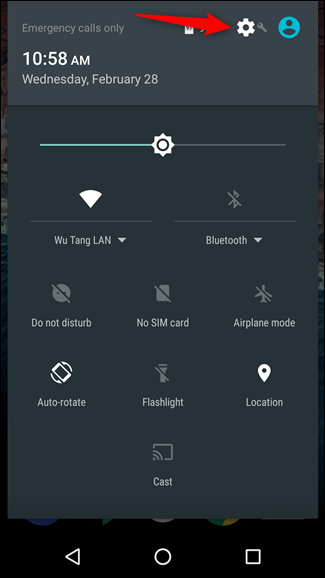
Dans le menu "Paramètres", appuyez sur l'option "Son et notification", puis faites défiler jusqu'à ce que vous voyiez l'entrée "Notifications d'application". Appuyez dessus.
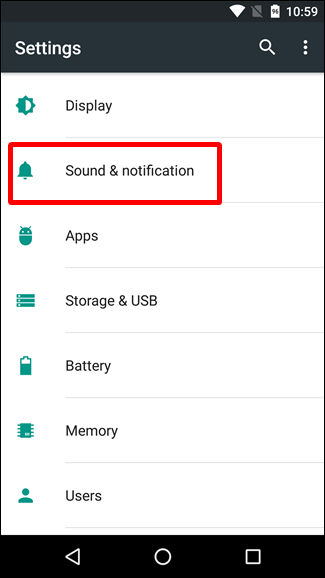
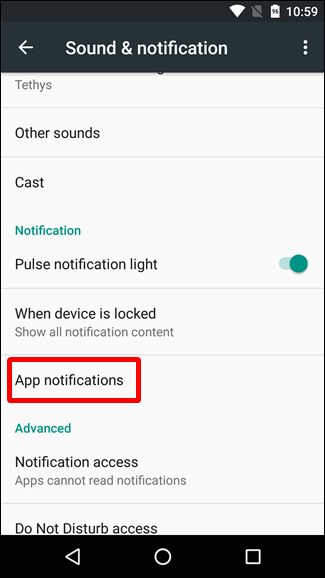
Appuyez sur chaque application pour voir ses options de notification. Pour désactiver les notifications pour une application, activez la position "Bloquer tout".
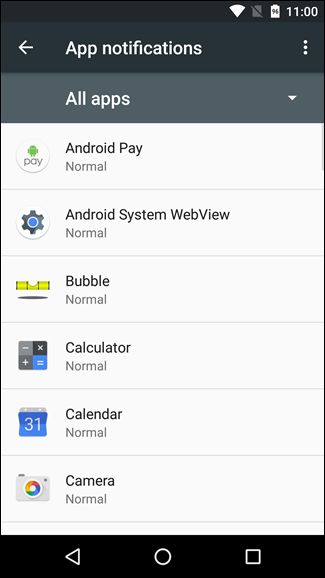
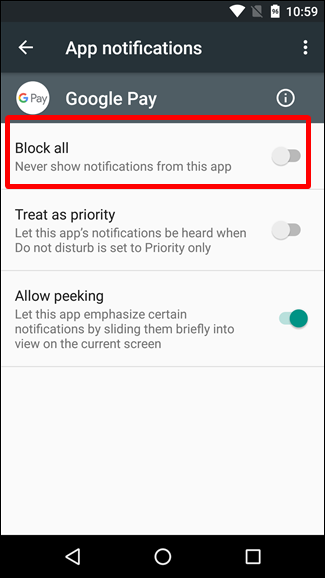
Fait et fait, faites-le simplement sur chaque application pour laquelle vous ne souhaitez plus recevoir de notifications.
Désactiver les notifications sur les appareils Samsung Galaxy
Samsung gère les paramètres de notification un peu différemment des appareils Android, principalement parce que Samsung aime tout changer dans le système d'exploitation pour l'adapter à sa marque.
Pour les besoins de cet article, nous n'examinerons que la version Android 7.x de Samsung (Nougat), qui est actuellement disponible sur les variantes Galaxy S7 et S8.
Déroulez la nuance de notification, puis appuyez sur l'icône de la roue dentée. Dans le menu "Paramètres", appuyez sur l'entrée "Notifications".
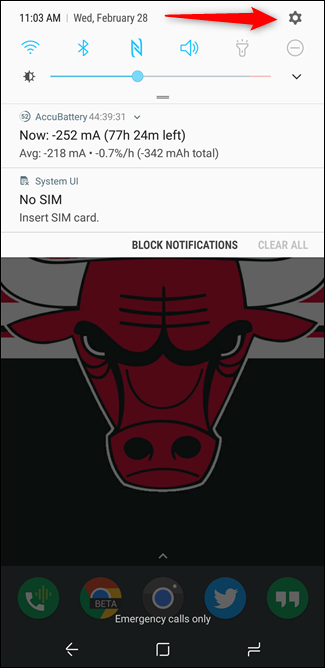
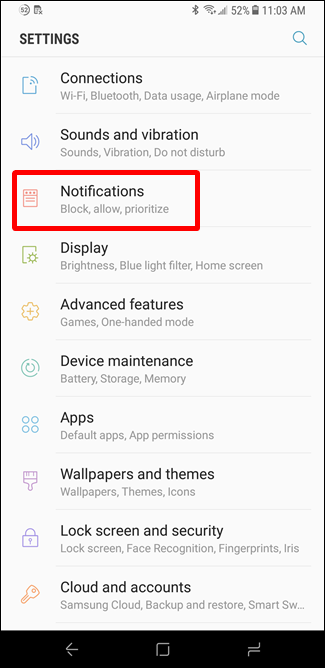
Voici où Samsung fait les choses correctement : si vous ne voulez aucune notification sur cet appareil, désactivez simplement la bascule « Toutes les applications ». Boum : toutes les notifications sont désactivées. Les autres versions d'Android doivent en tenir compte.
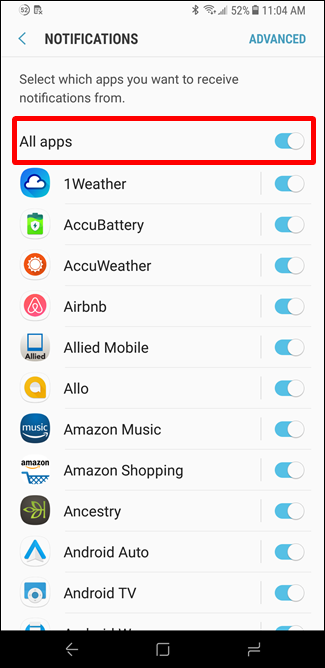
Après avoir désactivé les notifications pour toutes les applications, vous pouvez passer en revue et activer simplement les applications que vous souhaitez vous avertir. Faites simplement glisser la bascule d'une application sur la position On pour activer les notifications.
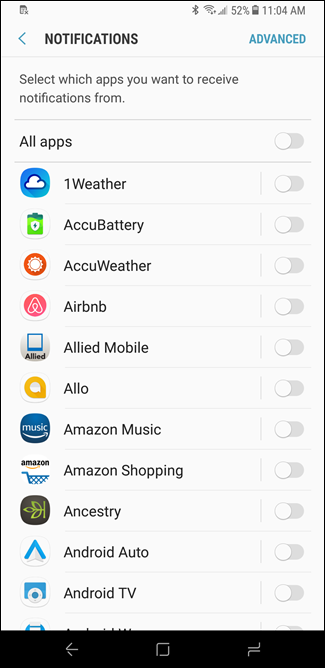
C'est peut-être la seule fois où vous m'entendez dire cela, mais je pense que Samsung a bien compris ce qu'est Android stock. Honnêtement, ils ont également compris les paramètres de notification de tous les autres systèmes d'exploitation. Désactiver toutes les applications en même temps est génial, mais aussi pouvoir désactiver toutes les applications, puis activer uniquement celles que vous voulez est un gain de temps considérable.
Conseils pour un contrôle plus granulaire des notifications
CONNEXION: Comment utiliser les nouveaux canaux de notification d'Android Oreo pour une personnalisation de notification ultra-granulaire
Comme mentionné précédemment, le stock Android Oreo permet un contrôle des notifications incroyablement granulaire pour la plupart des applications en utilisant une nouvelle fonctionnalité appelée Notification Channels, qui permet essentiellement aux développeurs de regrouper les types de notifications dans leurs applications. Vous pouvez ensuite définir différents niveaux d'importance pour ces groupes de notification.
Mais si vous utilisez une version pré-Oreo comme Marshmallow/Nougat ou un téléphone Samsung, vous pouvez encore faire certaines choses pour mieux contrôler les paramètres de notification de votre téléphone.
Lorsque vous accédez à la page de notification de chaque application, portez une attention particulière aux options autres que la fonction de blocage. Il y a ici des atouts précieux qui vous permettent d'en faire plus avec les notifications.
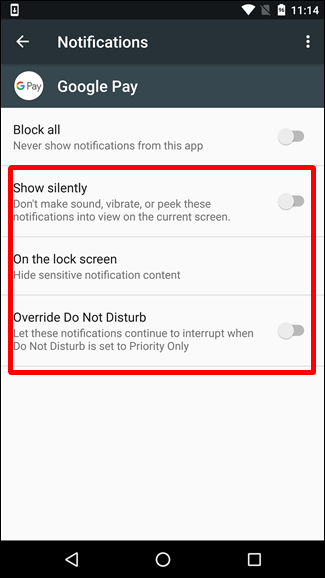
CONNEXION: Comment masquer les notifications sensibles sur votre écran de verrouillage Android
Et la bonne nouvelle ici est que ces options sont pour la plupart les mêmes dans toutes les versions d'Android et les versions du fabricant (encore une fois, sauf pour Oreo), où vous obtenez des options intéressantes :
- Afficher en mode silencieux : Cela permettra toujours aux notifications de passer, mais elles n'émettront pas de tonalité audible.
- Sur l'écran de verrouillage : L'option pour afficher tout, une partie ou aucun contenu de cette application particulière sur l'écran de verrouillage.
- Écraser Ne pas déranger/Définir comme priorité : Cela contourne tous les paramètres Ne pas déranger et "force" l'application à émettre un son et à allumer l'écran lorsqu'une notification arrive. Utilisez-la pour vos applications les plus importantes.
Comment arrêter les messages et les appels téléphoniques ennuyeux
Si vous rencontrez un problème avec les spams ou les appels téléphoniques, vous n'avez pas besoin de bloquer les notifications pour ces applications. Il y a quelques choses que vous pouvez faire à la place.
S'il ne s'agit que de SMS ou d'appels téléphoniques ennuyeux dont vous voulez vous débarrasser, vous pouvez bloquer ces numéros manuellement assez facilement. C'est là que je commencerais.
CONNEXION: Comment bloquer les messages texte d'un certain numéro sur Android
Si vous rencontrez un problème avec le spam, vous avez cependant plusieurs autres options. Le numéroteur en stock Android peut automatiquement détecter et vous alerter des appels de spam potentiels. Vous pouvez activer cette option dans Paramètres > Identification de l'appelant et spam ; activez simplement cette option.
Si vous utilisez un autre téléphone ou si vous souhaitez encore plus de contrôle, nous vous recommandons d'utiliser Mr. Number, une application anti-spam très appréciée.
Comme nous l'avons mentionné précédemment, le système de notification d'Android est facilement l'une de ses fonctionnalités les plus puissantes. Avec ces ajustements, vous pouvez en tirer le meilleur parti pour votre situation spécifique. Des trucs très cool.
